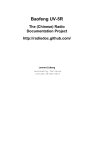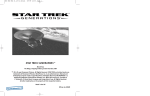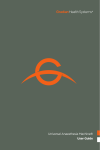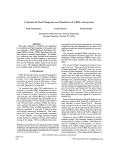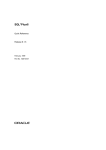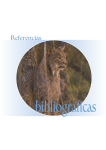Download SOMMAIRE - Square Enix
Transcript
2184_CDOPS_mi_G4W_FRA5 20/12/07 12:43 Page 1 SOMMAIRE INTRODUCTION 3 LE 3 PERSONNEL LES 4 COMMANDES COMMANDES DES VÉHICULES 6 DÉMARRAGE 8 CAMPAGNE 8 DE JEU 9 D'OBJECTIF 9 L'ÉCRAN ICONE SOLO INDICATEUR DU COÉQUIPIER 10 INVENTAIRE INVENTAIRE TIRER DES GRENADES 11 DE MISSION 12 DES OBJECTIFS 12 ORDRES ÉCRAN 9 12 À COUVERT COOPÉRATION 13 MULTIJOUEUR 13 RÉCOMPENSES 14 OPTIONS 15 CRÉDITS 16 GARANTIE 18 INFORMATIONS SUR LA SÉCURITÉ SERVICES CONSOMMATEURS 18 19 2184_CDOPS_mi_G4W_FRA5 20/12/07 12:43 Page 2 INSTALLATION (WINDOWS XP) • Assurez-vous que votre configuration matérielle est compatible avec les spécifications indiquées sur le boîtier du jeu. • Insérez le disque de Conflict : Denied Ops dans le lecteur de votre ordinateur. Le jeu se lance automatiquement et l'écran d'installation apparaît. Si la fonction d'exécution automatique est désactivée sur votre ordinateur : • Faites un double-clic sur l'icone "Poste de travail", sur le bureau. • Faites un double-clic sur votre lecteur ; l'écran d'installation devrait se lancer. • Dans le cas contraire, faites un double-clic sur le fichier "Setup.Exe". Si le jeu n'est pas encore installé, l'écran d'installation vous propose l'option "Installer". • Cliquez sur l'option "Installer" pour lancer l'installation du jeu. • Suivez ensuite les indications à l'écran. LANCEMENT (WINDOWS XP) • Insérez le disque dans votre lecteur et sélectionnez Démarrer / Tous les programmes / Eidos / Conflict : Denied Ops INSTALLATION (WINDOWS VISTA) Assurez-vous que votre configuration matérielle est compatible avec les spécifications indiquées sur le boîtier du jeu. • Insérez le disque de Conflict : Denied Ops dans le lecteur de votre ordinateur. Le jeu se lance automatiquement et l'écran d'installation apparaît. • Lorsque l'option "Contrôle d'accès Utilisateur" apparaît, sélectionnez "Continuer". (Si vous ne vous êtes pas connecté sous Windows Vista avec un compte bénéficiant des droits d'administrateur, il vous sera demandé de saisir le nom d'utilisateur et le mot de passe associés à ce compte.) LANCEMENT (WINDOWS VISTA) Une fois que le jeu est installé : • Cliquez sur la touche "Windows". • Cliquez sur l'option "Explorateur de jeux". • Faites un double-clic sur l'icone "Conflict : Denied Ops" pour lancer le jeu. POUR UNE EXPÉRIENCE SONORE DÉCUPLÉE, JOUEZ À CONFLICT : DENIED OPS AVEC UNE CARTE SOUND BLASTER®! La carte son Sound Blaster® série X-Fi™ de Creative est une carte son compatible EAX® ADVANCED HD™- qui vous garantit la meilleure des expériences de jeu. Les effets EAX® ADVANCED HD™ sont non seulement reproduits avec une fidélité stupéfiante, mais le nombre de canaux utilisés simultanément ainsi que les performances 3D ultraréactives vous transporteront littéralement sur le champ de bataille. Les effets sonores de Conflict : Denied Ops sont compatibles EAX® ADVANCED HD™ et vous offrent l'expérience audio la plus aboutie à ce jour dans un jeu vidéo. Pour tirer le maximum de Conflict : Denied Ops, vous devez posséder une carte son Sound Blaster® série X-Fi™. Pour plus d'informations sur les cartes son Sound Blaster X-Fi, rendez-vous à l'adresse suivante : http://soundblaster.com 2 2184_CDOPS_mi_G4W_FRA5 20/12/07 12:43 Page 3 INTRODUCTION LE JEU Conflict : Denied Ops met en scène deux Agents de la Division des Opérations Spéciales (D.O.S.) de la CIA. Leur mission : empêcher une dictature du tiers-monde de mettre la main sur des armes nucléaires. Cette mission les emmènera sur trois continents et les opposera à de puissants et dangereux trafiquants d'armes nucléaires. Les deux Agents que vous pouvez incarner sont très différents, vous avez donc la possibilité de passer de l'un à l'autre quand bon vous semble, de les mettre rapidement en position et de tirer pleinement avantage de leurs compétences individuelles et de leurs armes. Le principe du jeu est le suivant : chaque Agent travaille avec son équipier tout en le protégeant, afin de constituer l'équipe parfaite. Conflict : Denied Ops vous permet aussi de jouer en coopération ou d'affronter d'autres joueurs en réseau local ou sur Internet, via GameSpy. L'UNITÉ La Division des Opérations Spéciales (D.O.S.) est une unité clandestine de la CIA, chargée d'opérations paramilitaires secrètes. Elle compte moins d'une centaine d'Agents, de pilotes et de spécialistes. Tous sont sélectionnés parmi les anciens membres des forces spéciales, de la Delta Force, des Navy SEALS ou d'organisations civiles comme le FBI ou le SWAT. Tous les Agents de la D.O.S. sont spécialisés dans l'armement de pointe, la guérilla, le maniement des explosifs et les techniques d'évasion. Ils travaillent en équipes réduites et mènent des opérations clandestines loin derrière les lignes ennemies. Ils ne portent aucun signe qui puisse les associer à la CIA ou aux États-Unis. S'ils tombent aux mains de l'ennemi, le gouvernement niera leur existence. LE PERSONNEL LINCOLN GRAVES Tireur d'élite. Âge : 47 ans. Né en Alaska. Ex-marine. Ex-Delta Force. Vétéran de toutes les campagnes américaines, de Grenade à l'Irak. A joué un rôle majeur dans le combat qu'ont mené les États-Unis en Afghanistan, opérant clandestinement contre Al-Qaïda et les Talibans. Professionnel confirmé. Condition physique exceptionnelle pour son âge. Mari dévoué et père de deux filles adultes. Fervent chrétien et patriote. REGGIE LANG Spécialiste en armes lourdes. Âge : 28 ans. Originaire de Miami, Floride. Sportif exceptionnel. A abandonné sa carrière de footballeur après les attentats du 11 septembre et a rejoint le CIRG (groupe d'intervention) du FBI. Rôle déterminant dans la capture de nombreux membres de haut rang d'Al-Qaïda, parmi lesquels Abu Zubaydah au Pakistan. Combattant impétueux et intrépide. C'est sa première mission pour la D.O.S. 3 2184_CDOPS_mi_G4W_FRA5 LES 20/12/07 12:43 Page 4 COMMANDES Remarque : dans Conflict : Denied Ops, les commandes peuvent avoir un effet différent selon que vous appuyez brièvement sur les touches ou que vous les maintenez enfoncées. COMMANDES DANS LES MENUS COMMANDE ACTION Déplacer la souris Sélectionner une option Bouton gauche de la souris Valider la sélection Échap / Bouton droit de la souris Retour COMMANDES PRINCIPALES 4 COMMANDE ACTION Z/S Avancer / Reculer Q/D Pas à gauche / Pas à droite ESPACE Touche d'action R Recharger une arme C Changer de position (Accroupi / Debout) X Changer de position (Couché / Debout) 1 Équiper l'arme principale 2 Équiper la fixation d'arme (si possible) 3 Équiper le pistolet 4 Équiper le lance-roquettes (si possible) Bouton gauche de la souris Tirer avec une arme CTRL Équiper la fixation d'arme G Lancer une grenade Déplacer la souris en haut, en bas, à gauche ou à droite Regarder / Déplacer le viseur V Activer / désactiver la vision nocturne Maj gauche / Molette de la souris vers le haut ou le bas Vue à la première personne / Mode viseur TAB Changer de personnage Échap Menu pause O Écran des objectifs 2184_CDOPS_mi_G4W_FRA5 20/12/07 12:43 Page 5 ORDRES COMMANDE ACTION T / Bouton droit de la souris Ordre "rejoignez la position" / Ordre contextuel T / Bouton droit de la souris (maintenir) Ordre "suivez-moi" F Ordre "tir de suppression" ORDRES DE MISSION COMMANDE ACTION F (maintenir) Ouvrir le menu des ordres S Ordre de lancer une grenade incendiaire à l'endroit visé (à l'aide de la souris) D Ordre de lancer une grenade fumigène à l'endroit visé (à l'aide de la souris) Q Ordre de lancer une grenade frag sur l'endroit visé (à l'aide de la souris) Z Ordre de lancer une grenade flash sur l'endroit visé (à l'aide de la souris) CTRL / Appuyer sur molette souris Ordonner un tir de fusil de calibre .12 / lance-grenades CAMÉRA DE L'ARME COMMANDE ACTION < Vue à la première personne / Relever la caméra de l'arme A Vue à la première personne / Déplacer la caméra de l'arme vers la gauche E Vue à la première personne / Déplacer la caméra de l'arme vers la droite SE PENCHER COMMANDE ACTION A (maintenir) Se pencher vers la gauche E (maintenir) Se pencher vers la droite 5 2184_CDOPS_mi_G4W_FRA5 20/12/07 12:43 Page 6 INVENTAIRE COMMANDE ACTION CTRL / Molette de la souris (maintenir) Inventaire Q Sélectionner l'arme principale D Sélectionner l'arme secondaire Z Sélectionner le lance-roquettes (Lang uniquement) INVENTAIRE DES GRENADES COMMANDE ACTION G (maintenir) Ouvrir l'inventaire des grenades Z Sélectionner une grenade flash S Sélectionner une grenade incendiaire (Lang uniquement) Sélectionner une mine de proximité (Graves uniquement) Q Sélectionner une grenade frag D Sélectionner une grenade fumigène G Lancer une grenade COMMANDES DES VÉHICULES COMMANDES COMMUNES COMMANDE ACTION ESPACE Monter à bord / Descendre CTRL Changer d'arme TAB Changer de poste COMMANDES DANS LES CHARS / VBT (CONDUCTEUR) COMMANDE 6 ACTION Z/S/Q/D Accélérer / Reculer / Tourner à gauche ou à droite Bouton gauche de la souris Tirer avec l'arme principale (si le second Agent est au poste de tireur) Déplacer la souris en haut, en bas, à gauche ou à droite Faire pivoter la tourelle (si le second Agent est au poste de tireur) MAJ Caméra poursuite / Caméra rapprochée 2184_CDOPS_mi_G4W_FRA5 20/12/07 12:43 Page 7 COMMANDES DANS LES CHARS / VBT (TIREUR) COMMANDE ACTION Z/S/Q/D Accélérer / Reculer / Pivoter à gauche ou à droite (si le second Agent est au poste de conducteur) Bouton gauche de la souris Tirer avec l'arme principale Déplacer la souris en haut, en bas, à gauche ou à droite Faire pivoter la tourelle MAJ Caméra poursuite / Caméra rapprochée COMMANDES DANS LES AÉROGLISSEURS (CONDUCTEUR) COMMANDE ACTION Z/S/Q/D Avancer / Reculer / Se déplacer latéralement à gauche ou à droite Bouton gauche de la souris Tirer avec la mitrailleuse Déplacer la souris à gauche ou à droite Faire pivoter l'aéroglisseur MAJ Mode viseur / mode normal (vue à la troisième personne) COMMANDES DANS LES AÉROGLISSEURS (TIREUR) COMMANDE ACTION Bouton gauche de la souris Tirer avec la mitrailleuse Déplacer la souris en haut, en bas, à gauche ou à droite Faire pivoter la mitrailleuse MAJ Mode viseur / mode normal (vue à la troisième personne) COMMANDES MULTIJOUEUR UNIQUEMENT COMMANDE ACTION 2 Radio équipe TAB Carte des scores 7 2184_CDOPS_mi_G4W_FRA5 20/12/07 MANETTE XBOX 360 12:43 POUR Page 8 WINDOWS ] gâchette gauche x gâchette droite ` gâchette _ gâchette haute droite haute gauche touche Y touche X L stick touche B analogique gauche touche A < BACK > START l bouton multidirectionnel C stick analogique droit touche Xbox Guide CONTRÔLE PARENTAL Le contrôle parental dans Games for Windows - LIVE vient s’ajouter au contrôle parental de Windows Vista. Grâce à des outils simples et flexibles, décidez à quels jeux votre enfant peut avoir accès et jouer. Pour davantage de renseignements, veuillez consulter www.gamesforwindows.com/live/familysettings. DÉMARRAGE • Lorsque le jeu démarre, on vous demandera de créer un nouveau profil. Vous accédez ensuite au menu principal. Le menu principal propose de nombreuses options de jeu détaillées plus loin dans cette section. Si vous jouez pour la première fois et que vous voulez connaître les bases, • sélectionnez Campagne solo. Vous accéderez à la première mission qui vous permettra de vous familiariser avec les commandes de Conflict : Denied Ops. La plupart des commandes importantes vous seront expliquées durant la première mission. Gardez cependant ce manuel à portée de main pour vous y référer rapidement. CAMPAGNE SOLO • Sélectionnez Campagne solo. • Sélectionnez Nouvelle campagne. • Sélectionnez un niveau de difficulté. NOUVELLE CAMPAGNE La cinématique d'introduction vous présente la situation géopolitique de Conflict : Denied Ops. Elle est suivie par une cinématique plus courte qui vous présente les personnages principaux : Graves et Lang. Vous entamez ensuite la première mission : le Monastère de Santa Cecilia. Au fur et à mesure que vous progressez dans la mission, de nouveaux objectifs apparaissent dans l'écran des objectifs. Vous devez les accomplir pour réussir votre mission. 8 2184_CDOPS_mi_G4W_FRA5 L'ÉCRAN 20/12/07 12:44 Page 9 DE JEU L'écran de jeu de Conflict : Denied Ops est dégagé pour que vous puissiez voir clairement ce qui vous entoure. Habituez-vous à la vue à la première personne : regardez autour de vous, tournez-vous et visez avec votre arme. À présent, changez de personnage en appuyant sur TAB. Il y a un certain nombre d’icones / informations à l'écran. Certains sont constamment affichés alors que d'autres apparaissent brièvement. ICONE D'OBJECTIF L'icone d'objectif sert à vous orienter. La flèche pointe en direction de votre prochain objectif, et indique la distance qui vous en sépare, en mètres. Utilisez cet icone pour localiser les objectifs plus rapidement et pour éviter de vous perdre. Vous pouvez consulter l'écran des objectifs à tout moment. Appuyez pour cela sur O. INDICATEUR DU COÉQUIPIER En situation de combat, il est impératif de rester constamment en contact avec votre coéquipier. Cet icone est toujours affiché à l'écran et vous aide à localiser la position exacte d'un Agent. L'icone change lorsque vous donnez un ordre spécifique à un Agent : Suivre Rejoindre la position Tir de suppression/Ordre à un Agent 9 2184_CDOPS_mi_G4W_FRA5 20/12/07 12:44 Page 10 MONITEUR D'ÉTAT DE SANTÉ Si un Agent est inconscient, vous verrez apparaître à l'écran un moniteur d'état de santé. Il vous indique le temps qu'il vous reste pour soigner votre coéquipier. Le moniteur d'état de santé reste affiché à l'écran tant que vous n'avez pas soigné l'Agent inconscient. VISEUR Le viseur vous permet de pointer votre arme et identifie les différentes cibles à l'aide de couleurs. Si vous visez un ennemi, le viseur devient rouge. Si vous visez un objet pouvant exploser (baril, réservoir de gaz, etc.), il devient jaune. Et si vous visez un allié, le viseur devient vert... dans ce dernier cas, ne tirez surtout pas ! ICONE D'ARME En vue à la première personne, l'arme que porte un Agent reste toujours visible à l'écran. Elle s'affiche aussi sous forme d'icone accompagné du nom de l'arme et du nombre de munitions restantes lorsque vous tirez (appuyez sur le bouton gauche de la souris). Vous rechargez automatiquement les armes lorsqu'elles sont à court de munition, mais cela prend quelques secondes. Si vous pensez qu'un combat s'annonce, vérifiez le nombre de vos munitions et rechargez au besoin (appuyez sur R). Cela peut faire toute la différence entre un Agent mort... ou vivant ! Vous pouvez obtenir des fixations secondaires pour votre arme principale, comme le lance-grenades 40 mm ou le fusil à pompe calibre .12. Sélectionnez rapidement votre arme principale ou sa fixation en appuyant sur CTRL. ICONE DE POSITION Un Agent peut changer de position : Debout / Accroupi : appuyez sur C. Debout / Couché : appuyez sur X. Un icone à l'écran vous indique la position et le nom de l'Agent. INVENTAIRE Ouvrez l'inventaire (maintenez la touche CTRL) pour faire apparaître un cercle d'icones représentant l'arsenal de l'Agent. • Par exemple, si vous voulez changer d'arme principale, appuyez sur Q. 10 2184_CDOPS_mi_G4W_FRA5 20/12/07 12:44 Page 11 INVENTAIRE DES GRENADES Ouvrez l'inventaire des grenades (maintenez G) pour faire apparaître un cercle d'icones représentant le type et le nombre de grenades portées par l'Agent. Les grenades frag et les grenades fumigènes sont disponibles dès la première mission. Les grenades flash, les grenades incendiaires et les mines de proximité peuvent être débloquées plus tard dans le jeu. • Sélectionnez une grenade (Q pour une grenade frag) et lancez-la lorsque vous êtes prêt en appuyant sur G. LUNETTE DE FUSIL Le fusil de précision 7.62 mm est équipé d'une puissante lunette ajustable x10. Sélectionnez le mode viseur (appuyez sur Maj gauche ou orientez la molette vers le haut) pour utiliser un viseur x5 de haute précision, parfait pour abattre une cible à longue portée en toute discrétion. Si vous voulez voir votre cible en très gros plan, vous pouvez amplifier la visée jusqu'à x10 (orientez la molette de la souris vers le haut). VISION NOCTURNE Sélectionnez la vision nocturne (appuyez sur V) lorsqu'il fait trop sombre. Votre vision passera alors en monochrome. SOINS Même les pros peuvent se faire blesser au cours d'une mission. Les dégâts sont affichés à l'écran sous forme d'arcs rouges. Ces arcs vous indiquent aussi d'où proviennent les tirs ennemis. Si un Agent est blessé au point de tomber inconscient, vous devez le ranimer. Appuyez sur la touche d'action lorsque vous êtes près de lui pour lui administrer une dose d'adrénaline. Si vous ne soignez pas un Agent dans le temps imparti, la mission sera un échec. AIDE À L'ÉCRAN La mission au monastère de Santa Cecilia comprend des aides à l'écran lors des moments clés de l'action. Ces différentes aides vous indiquent les fonctions propres à Conflict : Denied Ops et expliquent comment les utiliser. Des astuces supplémentaires apparaissent sur les écrans de chargement pour vous aider. TOUCHE D'ACTION Parfois, une indication apparaît à l'écran lorsque vous placez votre personnage près d'un objet. Vous pouvez alors exécuter une action spécifique. Ces actions sont variées : grimper à une échelle, sauter, se soigner, déployer une mitrailleuse, monter dans un véhicule, etc. Pour exécuter l'action, appuyez sur la touche d'action (touche [ESPACE]). 11 2184_CDOPS_mi_G4W_FRA5 20/12/07 12:44 Page 12 ORDRES DE MISSION Une communication rapide entre les Agents est fondamentale pour assurer le succès d'une mission. Il faut absolument donner des ordres clairs et concis pour éviter les mauvaises interprétations. Lorsque vous donnez un ordre à un Agent, un icone apparaît brièvement à l'écran et l'Agent répond verbalement. Les ordres de mission vous aident à coordonner et effectuer des assauts réussis sur des positions bien défendues. Voici les différents ordres que vous pouvez donner : • rejoindre une position (appuyez sur le bouton droit de la souris) • vous suivre (maintenez le bouton droit de la souris) • faire un tir de suppression pour neutraliser l'ennemi et l'empêcher de riposter pendant que vous avancez (appuyez sur F) • accomplir un ordre contextuel comme télécharger des données ou ouvrir une porte (appuyez sur le bouton droit de la souris) • éliminer une cible spécifique (appuyez sur le bouton droit de la souris) • attaquer au lance-grenades / fusil à pompe de calibre .12 (maintenez F et CTRL / Molette de la souris). Les ordres de mission vous permettent aussi d'ordonner à un Agent de lancer une grenade vers une zone prédéfinie. • Accédez aux ordres de mission en maintenant F. • Visez une cible à l'aide de la souris. • Ordonnez, par exemple, le lancement d'une grenade frag en appuyant sur A. ÉCRAN DES OBJECTIFS Apprenez à connaître l'écran des objectifs. Il affiche vos objectifs de mission et se met à jour lorsqu'ils sont atteints. De nouveaux objectifs viennent s'ajouter à la liste jusqu'à ce que la mission soit remplie. Faites un clic gauche sur un objectif pour obtenir plus d'informations. TRAVAIL D'ÉQUIPE Dans Conflict : Denied Ops, le succès dépend du travail d'équipe. Planifiez soigneusement vos missions et exploitez au mieux les compétences et les points forts de chaque Agent. Lorsqu'ils sont utilisés correctement, Graves et Lang représentent une formidable équipe de combat : ordonnez à Lang de faire un tir de suppression pour pouvoir attaquer une position, couvrez le périmètre pour nettoyer une cage d'escalier ou liquidez vos ennemis grâce à un tir croisé mortel. POSITION La position que vous adoptez dans une situation donnée est très importante. Debout, vous vous déplacez plus rapidement, mais vos tirs sont moins précis et vous faites une meilleure cible. Accroupi, vous êtes moins visible et gagnez en précision, mais vous vous déplacez plus lentement. Pour une précision maximale, couchez-vous. TIRER À COUVERT Toutes les armes de Conflict : Denied Ops permettent aux Agents de tirer depuis un abri. Les pistolets, le fusil à pompe calibre .12 et la mitrailleuse légère 5.56 mm peuvent être utilisés en se penchant à un coin de mur (maintenez A ou E). La caméra du fusil de précision de 7.62 mm permet à Graves de tirer par-dessus ou autour des obstacles peu élevés servant d'abris (<, A ou E). 12 2184_CDOPS_mi_G4W_FRA5 20/12/07 12:44 Page 13 CAISSES Comme les Agents de la D.O.S. doivent se déplacer rapidement, ils ne s'encombrent guère. Leur équipement étant limité, il vous faut chercher des caisses de ravitaillement, souvent situées dans des endroits isolés. C'est le seul moyen de vous ravitailler en explosifs (par exemple en gremades) durant une mission. SOUTIEN L'arsenal de la D.O.S. comprend des hélicoptères d'attaque, ainsi que des chasseurs ultramodernes. Les hélicoptères Apaches AH-64 et les F-22 vous fourniront si besoin un soutien aérien rapproché durant votre campagne. La D.O.S. possède aussi sa propre escadrille d'hélicoptères furtifs Pave Low pour déployer rapidement les Agents ou les évacuer lorsque la mission est terminée. CHARS, VBT ET AÉROGLISSEURS Conflict : Denied Ops vous permet de réquisitionner de nombreux véhicules durant une campagne. Vous pouvez ainsi prendre la place du conducteur ou du tireur et échanger les postes au cours d'un combat. Prenez le temps de vous familiariser avec les différentes commandes et de découvrir les avantages de chaque véhicule. CONTINUER LA CAMPAGNE Sélectionnez cette option pour continuer la campagne que vous avez commencée et sauvegardée précédemment. Sélectionnez la mission de votre choix sur le globe pour continuer. COOPÉRATION La coopération représente une part importante de Conflict : Denied Ops. Elle vous permet de faire l'intégralité de la campagne avec un ami. • Sélectionnez Coopération dans le menu principal et suivez les instructions à l'écran. La coopération est uniquement possible en réseau local ou en ligne. RÉSEAU LOCAL Connectez deux ordinateurs via un réseau local pour effectuer des missions ponctuelles ou toute la campagne. INTERNET Faites toute la campagne ou des missions ponctuelles avec un ami en ligne, via GameSpy. COMMANDES En Coopération, les commandes des personnages sont les mêmes qu'en mode solo, si ce n'est qu'il n'y a pas d'ordres de mission. MULTIJOUEUR Conflict : Denied Ops permet à 16 joueurs (maximum) de s'affronter dans trois modes de jeu très différents. MATCH À MORT (LAN ET EN LIGNE) Jouez un match à mort de type chacun pour soi. Vous pouvez jouer en ligne ou via un réseau local. Les joueurs marquent 1 point par victime. Le joueur qui totalise le plus de points à la fin du temps imparti ou qui atteint le premier la limite de score remporte le match. 13 2184_CDOPS_mi_G4W_FRA5 20/12/07 12:44 Page 14 MATCH À MORT EN ÉQUIPE (LAN ET EN LIGNE) Jouez un match à mort en équipe. Vous pouvez jouer en ligne ou via un réseau local. Les joueurs sont répartis en deux équipes et marquent 1 point par victime. L'équipe qui totalise le plus de points à la fin du temps imparti ou qui atteint la première la limite de score remporte le match. CONQUÊTE (LAN ET EN LIGNE) Vous pouvez jouer au mode Conquête contre d'autres joueurs en ligne ou via un réseau local. Deux équipes s'affrontent pour capturer et tenir cinq positions. Ces dernières sont indiquées par des drapeaux placés à des points stratégiques dans la zone de jeu. Chaque joueur marque un point par unité de temps pendant laquelle il tient un drapeau. Les joueurs peuvent réapparaître à côté de n'importe quel drapeau tenu par leur équipe. L'équipe qui totalise le plus de points à la fin du temps imparti ou qui atteint la première la limite de score remporte la partie. COMMANDES En multijoueur, les commandes des personnages sont les mêmes qu'en mode solo, si ce n'est qu'il n'y a ni ordres de mission ni véhicules. Vous pouvez en revanche utiliser ces commandes spéciales : COMMANDE ACTION 2 Radio équipe TAB Carte des scores RÉCOMPENSES Cette option du menu principal affiche la liste des récompenses gagnées au cours des campagnes que vous avez entreprises. STATISTIQUES CAMPAGNE - INFOS DE L'AGENT Toutes vos statistiques en mode Campagne et Multijoueur, telles que votre précision et les armes utilisées, sont mémorisées ici. CLASSEMENTS CLASSEMENTS DE CAMPAGNE Meilleurs temps des joueurs qui ont terminé la campagne en modes solo et coopération. CLASSEMENTS MULTIJOUEUR Meilleurs scores en match à mort, match à mort en équipe et conquête au niveau mondial. Confrontez vos scores à ceux de vos amis ou aux joueurs du monde entier. RÉCOMPENSES Les récompenses sont décernées pour diverses actions dans Conflict : Denied Ops. Durant une mission, il peut s'agir du sauvetage d'un personnage important ou de l'élimination d'ennemis d'une certaine façon. Le mode multijoueur propose lui aussi des récompenses pour les actes exceptionnels réalisés dans les parties avec classement, comme capturer tous les drapeaux en conquête ou marquer de nombreux points à la suite. Consultez la liste des Récompenses (menu principal) depuis votre profil pour connaître leur liste complète et savoir comment procéder pour les obtenir. 14 2184_CDOPS_mi_G4W_FRA5 20/12/07 12:44 Page 15 OPTIONS Depuis le menu principal, sélectionnez Options pour afficher une liste des options. Ces options vous permettent d'adapter le jeu à votre style et de configurer un affichage optimal. Voici les options pouvant être modifiées : COMMANDES Périphérique d’entrée Attribution des touches Options de la souris Messages d’aide VIDÉO Ce menu propose de nombreuses options d'affichage pouvant être modifiées pour personnaliser votre expérience de jeu. SON Ce menu propose de nombreuses options sonores pouvant être modifiées pour correspondre à votre équipement (volume de la musique / volume effets / volume des voix / volume du casque / seuil micro / entrée et sortie). MENU PAUSE Le menu pause est accessible à tout moment en appuyant sur la touche Échap. Il vous permet d'afficher les options suivantes : REPRENDRE LA MISSION Reprenez votre mission en cours sans plus attendre. RÉTABLIR LE POINT DE PASSAGE Cette fonction permet de reprendre la partie au dernier point de passage rencontré. CHARGER UNE PARTIE Chargez une partie précédemment sauvegardée. SAUVEGARDER LA PARTIE Sauvegardez la partie au stade actuel. RECOMMENCER LA MISSION Recommencez la mission depuis le début. JOUEURS DANS LA SESSION DE JEU Affichez la liste des autres joueurs lors d'une session multijoueur. OPTIONS Affichez la liste des options (comme depuis le menu principal, voir plus haut). QUITTER Quittez la partie. SAUVEGARDER LA PARTIE La partie peut être sauvegardée à tout moment depuis le menu pause (voir plus haut). Le jeu sauvegardera automatiquement votre progression à la fin de chaque mission au cours des campagnes. 15 2184_CDOPS_mi_G4W_FRA5 20/12/07 12:44 Page 16 Crédits CE JEU EST DÉDIÉ À LA MÉMOIRE DE JON BRIDGES. 1982-2006 MANAGING DIRECTOR Jim Bambra TECHNICAL DIRECTOR Alex McLean STUDIO MANAGER Louise Anderson PRODUCTION SENIOR PRODUCER Stuart Poole PRODUCER Paul Jeal ART PRODUCER Jon Kay DESIGN EXECUTIVE DESIGNER Marc Curtis SENIOR DESIGNERS Steve Dunning James Nicholls DESIGNERS Andy Ashwin Guy Joyner Darren Kirby Adam Lusby Terry Watts Barnaby Zoeller SCRIPTWRITER Ben Jailler PROGRAMMING EXECUTIVE SOFTWARE ENGINEERS Tim Cannell Paul Dunning Annette Garnier Pete Long SENIOR SOFTWARE ENGINEERS Mark Barton Tim Chapman Julian Foxall Seb Grinke Shaun Hewitt Martin Hutchings David Tetlow SOFTWARE ENGINEERS Charles Blair David Chalmers Mark Harris Liz Hodges Matthew Hoyle 16 Michael Michaelides Michael Neve Ed Reid Simon Smith Tim Threlfall Ralph Tittensor Dan Wheeler Duncan Williams ENVIRONMENT ART ENVIRONMENT ART MANAGER David Cullinane ART RESOURCES MANAGER Erol Kentli LEAD ARTIST Martin Severn SENIOR ARTISTS Peter Baldwin Maff Evans Guy Jeffries Alan Thomas ARTISTS Pete Austin Dai Banner Jon Bridges David Calvin Simon Chapman Eddie Garnier Ross George Lisa Godwin David Hennessy Ryan Playle-Howard Peter Smith Paul Stonehouse Alex Styles Matt Trim Raisa Tuomisto LEAD TECHNICAL ARTIST Paul Truss TECHNICAL ARTIST Simon Evans CREATIVE MEDIA CREATIVE MEDIA MANAGER Ian Brindle SENIOR CHARACTER ARTIST Tessa Aurmoogum CHARACTER ARTISTS Linus Lidberg Nicholas Phillips CONCEPT ARTISTS David Grant Jonathan Kay Marcus Kielly VIDEO ARTIST Craig Moroney CUT-SCENE ARTISTS Kevin Ackbar Simon Suzuki SENIOR ANIMATOR Jamie Smith ANIMATORS Zsolt Avery-Tierney Mark Bonaccorso AUDIO HEAD OF AUDIO Jon Vincent QA SENIOR QA TECHNICIAN Karl Stubbs QA TECHNICIANS Chris Bambra Peter Hancock Russell Jones Eric Manktelow Dan Waldron IT IT MANAGER Alan Clark SUPPORT TECHNICIAN Chris Knaggs MUSIC Richard Jacques VOICE RECORDING RECORDED BY Side UK Ltd STUDIO ENGINEER Ant Hales VOICE ARTISTS Nonzo Alonzie Nick Bolton Brian Bowles Richie Campbell Tom Clark Hill Chris Fairbank Antonio Gil-Martinez 2184_CDOPS_mi_G4W_FRA5 James Goode Laurel Lefkow Colin McFarlane Noah Lee Margetts Vincent Marzello Ako Mitchell Mark Monero Kerry Shale FMVS Plastic Wax SPECIAL THANKS Jon Booth Nick Cook Claire Cooper Andy Davidson Stuart Griffin Pete Johnson Stacey Luton Antony Peacock Matt Rees EIDOS GLOBAL CEO Jane Cavanagh COMMERCIAL DIRECTOR Bill Ennis FINANCE DIRECTOR Rob Murphy COMPANY SECRETARY Anthony Price EUROPEAN MANAGING DIRECTOR Scott Dodkins PRODUCT ACQUISITION DIRECTOR Ian Livingstone DEVELOPMENT DIRECTOR Darren Barnett DEVELOPMENT MANAGER Lee Singleton EXECUTIVE PRODUCER Michael Souto EXTERNAL GAMES DESIGNER William Beacham GROUP BRAND CONTROLLER Sarah Hoeksma BRAND MANAGER Trevor Burrows 20/12/07 12:44 CREATIVE SERVICES MANAGER Quinton Luck SENIOR DESIGNER Jodie Brock SENIOR CREATIVE ARTWORKER Gary Blake MIDDLEWEIGHT CREATIVE Raj Singh FUNCTIONALITY QA HEAD OF QA Marc Titheridge QA SUPERVISORS Dave Isherwood Ian Rowsell QA LEADS Tim Dunn William Wan Germaine Mendes QA TECHNICIANS Allen Elliott Andrew Lloyd Barry Pressland Carl Barrett David Klein Lawrence Day Linus Dominique Neil Delderfield Nimish Shah Sam Beard MASTERING QA SUPERVISOR (MASTERING) Jason Walker MASTERING ENGINEER Ray Mullen SUPPORT SERVICES MANAGER Monica Dalla Valle Page 17 Augusto d’Apuzzo Arianna Pizzi Curri Barceló Sonja Sickert Yann Gendrot Marco Simon MANUAL CREATION Alkis Alkiviades Ben Jailler SPECIAL THANKS A massive thanks to all of you in the Sales, Marketing, Brand, Operations Finance, Legal and IT teams. This product contains software technology licensed from GameSpy Industries, Inc. © 1999-2008 GameSpy Industries, Inc. GameSpy and the “Powered by GameSpy” design are trademarks of GameSpy Industries, Inc. All rights reserved. Portions of this software utilize SpeedTree®RT technology (©2006 Interactive Data Visualization, Inc.). SpeedTree® is a registered trademark of Interactive Data Visualization, Inc. All rights reserved. EIDOS FRANCE – MARKETING TEAM MARKETING DIRECTOR Florent Moreau PRODUCT MANAGER Rodney Lelu LOCALISATION LOCALISATION MANAGER Alex Bush LOCALISATION QA SUPERVISOR Arnaud Messager LEAD LOCALISATION QA TECHNICIAN Pedro Geppert LOCALISATION QA TECHNICIANS Pablo Trenado 17 2184_CDOPS_mi_G4W_FRA5 20/12/07 12:44 Page 18 GARANTIE Déclaration de droits de propriété intellectuelle et de garantie limitée Eidos. AVIS Eidos se réserve le droit d’apporter des modifications et des améliorations à ce produit à tout moment et sans préavis. Eidos ne fait aucune garantie, condition ou représentation, expresse ou implicite, concernant ce manuel, sa qualité, sa commerciabilité ou son adéquation à un but particulier. Tous les personnages et noms de marques apparaissant dans ce jeu sont fictifs et toute similarité avec des personnes ou organisations existantes serait une pure coïncidence. GARANTIE LIMITÉE EIDOS Eidos garantit à l’acheteur d’origine de ce produit logiciel informatique que le support d’enregistrement sur lequel les programmes logiciels ont été enregistrés ne rencontrera, dans des conditions normales d’utilisation, aucune défaillance en termes de matériaux ou de fabrication pendant une période de 90 jours à compter de la date d’achat. L’entière responsabilité de Eidos dans le cadre de cette garantie limitée sera, à sa seule discrétion, de réparer ou de remplacer tout support défectueux, à condition que le produit d’origine soit renvoyé à Eidos dans son état initial à l’adresse mentionnée ci-dessous, accompagné d’une preuve d’achat datée, d’une description de la défaillance et d’une adresse à laquelle le produit doit vous être renvoyé. Cette garantie ne s’applique pas aux supports ayant fait l’objet d’une mauvaise utilisation ou aux supports endommagés ou excessivement usés. CETTE GARANTIE LIMITÉE NE S’APPLIQUE PAS AUX PROGRAMMES LOGICIELS EUX-MÊMES QUI SONT FOURNIS « TELS QUELS » ET SANS GARANTIE OU REPRÉSENTATION QUELLE QU’ELLE SOIT. DANS LA LIMITE DES DISPOSITIONS PRÉVUES PAR LA LÉGISLATION EN VIGUEUR, EIDOS DÉCLINE TOUTE GARANTIE (Y COMPRIS, SANS LIMITATION, LES GARANTIES IMPLIQUÉES PAR LA LOI, LES STATUTS, L’USAGE OU AUTRE) CONCERNANT LA COMMERCIABILITÉ, LA QUALITÉ ET/OU L’ADÉQUATION À UN BUT PARTICULIER DE CE PRODUIT LOGICIEL INFORMATIQUE. Cette garantie limitée vient s’ajouter à vos droits statutaires et n’y contrevient pas. Adresse de Retour : Eidos, Service Consommateurs, 101-109 rue J.Jaurès, 92300, Levallois, France Il est conseillé d’envoyer vos jeux par courrier recommandé avec accusé de réception. Eidos n’est pas responsable des jeux disparus ou volés. Attention : les frais d'expédition liés à l'envoi d'un jeu ou d'une partie de jeu ne seront pas remboursés. Tout Produit Logiciel de remplacement sera couvert pour le reste de la période de garantie d’origine ou pendant trente (30) jours, selon la plus longue de ces deux occurrences RETOUR APRÈS EXPIRATION DE LA PÉRIODE DE GARANTIE : Passé le délai de 90 jours Eidos accepte de vous échanger le produit défectueux moyennant une participation forfaitaire de 15 Euros par produit (par chèque ou par mandat postal libellé à l'ordre de Eidos). Renvoyez votre jeu à l'adresse indiquée ci-dessus accompagné de votre règlement, d'une preuve d’achat datée, de la description de la défaillance et d'une adresse à laquelle le produit doit vous être renvoyé. Le tarif ci-dessus s'applique à la France Métropolitaine et pourra faire l'objet de modifications sans préavis. INFORMATIONS IMPORTANTES DE SANTÉ ET DE SÉCURITÉ Ce manuel d’instructions contient des informations importantes relatives à la santé et à la sécurité. Nous vous demandons de le lire attentivement et de comprendre ces informations avant d’utiliser ce logiciel. ATTENTION : ÉVITEZ D’ENDOMMAGER VOTRE TÉLÉVISEUR A ne pas utiliser avec certains moniteurs et écrans de télévision. Certaines télévisions (notamment les écrans translucides, les écrans à projection de face et les écrans plasma) peuvent être endommagées par l’utilisation de jeux vidéo. Les images statiques ou autres images présentées lorsque vous jouez à un jeu (ou lorsque vous mettez le jeu en pause ou en attente) peuvent causer des dommages permanents dans votre tube cathodique, et risquent de « fondre » sur l’écran, en créant une ombre permanente de l’image statique qui apparaîtra à tout moment, et ce même lorsque vous ne jouez pas. Consultez toujours le manuel de votre moniteur ou de l’écran de votre télévision ou contactez le fabricant pour vérifier que l’utilisation de jeux vidéo ne causera pas de dommages. 18 2184_CDOPS_mi_G4W_FRA5 20/12/07 12:44 Page 19 SERVICES CONSOMMATEURS Assistance, concours, astuces, solutions et infos 24h/24. Vous avez besoin d'une assistance sur un jeu Eidos ? Vous cherchez une info ? Vous êtes bloqué, il vous faut une astuce, des codes ou une solution complète pour un jeu Eidos ? Consultez nos solutions, ainsi que toutes les astuces de vos jeux préférés grâce à nos services d'assistance automatisée 24h/24 et 7j/7 : SERVEUR VOCAL AU 08 92 68 19 22* SITE INTERNET HTTP://WWW.EIDOS.COM *0,34 €/MIN, DISPONIBLE 24H/24 (FRANCE MÉTROPOLITAINE UNIQUEMENT) Assistance technique Hotline Technique Accès : 08 25 15 00 57 (France métropolitaine uniquement) Tarifs : Numéro Indigo au prix d’un appel local Type de service : Nos techniciens répondent par téléphone Horaires : Lundi, mardi, jeudi et vendredi de 10h à 19h, mercredi et samedi de 10h à 20h. Attention : aucune aide ou solution de jeu ne sera fournie par nos techniciens Hotline Technique sur Internet Accès : www.eidos.fr/support/ Tarifs : Service gratuit hors coûts d’accès à Internet Type de service : Q&R techniques et envoi d’emails à notre hotline technique Horaires : Service permanent, nous demandons 48h pour répondre aux emails Attention : aucune aide ou solution de jeu ne sera fournie par email POUR ÊTRE LES PREMIERS INFORMÉS ! Pour être avisé de toutes les nouveautés Eidos, de la disponibilité des démos, des dernières images ou vidéos des jeux que vous attendez, des dates de sorties, des derniers concours et promotions, n’hésitez pas à vous inscrire sur notre site Internet pour recevoir notre bulletin, directement dans votre boite aux lettres email. HTTP://WWW.EIDOS.FR (RUBRIQUE NEWSLETTER) Conflict: Denied Ops © Eidos Interactive Limited, 2007. Developed by Pivotal Games Limited. Published by Eidos Interactive Limited, 2007. Conflict, Denied Ops, Eidos, Eidos Interactive and the Eidos logo are trademarks of the Eidos Group of Companies. Pivotal Games and the Pivotal logo are trademarks of Pivotal Games Limited. All Rights Reserved. Windows and the Windows Vista Start button are trademarks of the Microsoft group of companies, and ‘Games for Windows’ and the Windows Vista Start button logo are used under license from Microsoft. Tous droits réservés. PRODUIT DESTINÉ UNIQUEMENT À UN USAGE DOMESTIQUE. Toute copie, adaptation, location, autorisation de jeu contre paiement, prêt, distribution, extraction, violation de protection de copie, revente, utilisation en galeries d’arcade, diffusion, performance publique et transmission sur Internet, par câble ou toute autre forme de télécommunications, ainsi que tout accès ou utilisation sans autorisation de ce produit ou de tout composant protégé par une marque commerciale ou par des droits de copyright, y compris ce manuel, est interdite. Edité et Distribué par Eidos France - 101-109 rue J. Jaurès, 92300 Levallois - SARL au capital de 7623 Euros - RCS Nanterre B 334 213 113 19 2184_CDOPS_mi_G4W_FRA5 20/12/07 12:44 Page 20 2184_CDOPS_mi_G4W_FRA5 20/12/07 12:44 Page 21 2184_CDOPS_mi_G4W_FRA5 Notes 22 20/12/07 12:44 Page 22 2184_CDOPS_mi_G4W_FRA5 20/12/07 12:44 Page 23 Notes 23 2184_CDOPS_mi_G4W_FRA5 Notes 24 20/12/07 12:44 Page 24
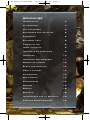
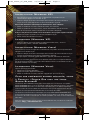
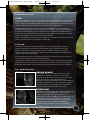
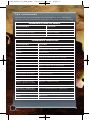
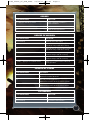
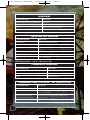
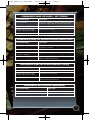
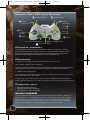
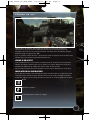
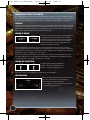
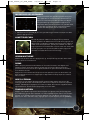
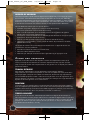
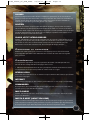
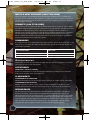
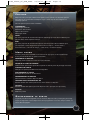
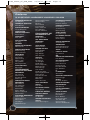
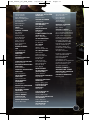
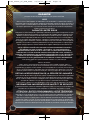
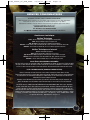

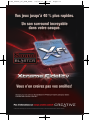
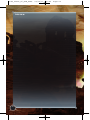
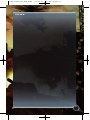
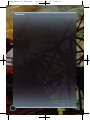
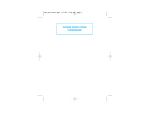
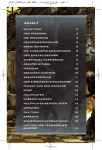
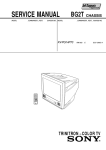
![ManualCover-3Panel10_03 [Converted]](http://vs1.manualzilla.com/store/data/005711777_1-408df82eece155ec198a9b3b174c8b0a-150x150.png)